Corrección: Código de error de NFS Heat: Problema DR1005 en PC
En este artículo, intentaremos resolver el error "Se ha desconectado de la sesión. Código de error: DR1005" que los jugadores de NFS Heat encuentran durante el juego.

Los jugadores de NFS Heat encuentran el error "Se ha desconectado de la sesión.Código de error: DR1005" mientras juegan con una conexión en línea y su accesoala la conexión en línea está restringida. Si se enfrentaaun problema de este tipo, puede encontrar una solución siguiendo las sugerenciasacontinuación.
¿Por qué encuentro el código de error NFS Heat: DR1005?
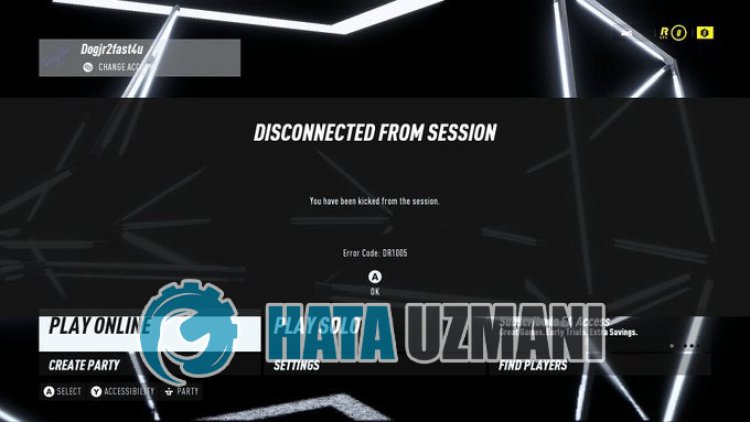
Jugadores de NFS Heat, el error "Se ha desconectado de la sesión.Consulte ea.com/enable-to-connect para obtener información adicional". juego Puede ocurrir con su funcionamiento inestable, restringiendo la conexión en línea al juego. Por supuesto, podemos encontrar un error de este tipo no solo por este problema, sino también por muchos problemas. Para ello, intentaremos solucionar el problema indicándote algunas sugerencias.
Cómo solucionar el código de error de NFS Heat: Problema DR1005
Para corregir este error, puede encontrar la solución al problema siguiendo las sugerenciasacontinuación.
1-) Verificar servidores
El mantenimiento del juego por parte de los desarrolladores de juegos puede causar este tipo de problemas. Para esto, podemos entender qué está causando el problema al verificar los servidores. Por supuesto, no solo por el mantenimiento del juego, sino también por la caída de los servidores que pueden hacer que nos encontremos con este problema.
Podemos monitorear los servidores del juego NFS Heat usando el sitio DownDetector para verificar.
Verifique los servidores desde la página de estado de DownDetector.
Podemos comprobar los servidores accediendo al enlace que dejamos arriba. Puede ver el servidor u otro tipo de mantenimiento consultando la página de Twitter donde los desarrolladores de juegos de NFS Heat están compartiendo actualmente para que podamos verificar instantáneamente el mantenimiento de los servidores.
Consulte la cuenta oficial de Twitter de NFS Heat.
Consulte los servidores de EA.
2-) Reiniciar computadora
Reiniciar la computadora puede ayudartearesolver varios errores que encuentres en el juego. Aunque te parezca una sugerencia sencilla, puedes comprobar si el problema persiste realizando esta operación.
3-) Descarga la aplicación de escritorio de EA
El hecho de que el programa que los desarrolladores de Electronic Arts compartieron recientemente con los jugadores no esté instalado en la computadora puede hacer que te encuentres con varios problemas como este. Por lo tanto, puede verificar si el problema persiste descargando la aplicación EA Desktop en su computadora e iniciando sesión.
Haga clic para descargar la aplicación de escritorio de EA.
4-) Reiniciar Origin y la aplicación de escritorio de EA
Si no se conectaaOrigin y EA Desktop, se pueden producir varios errores como este. Para ello finaliza la tarea de Origin y EA Desktop con la ayuda de un administrador de tareas, ejecuta la aplicación Origin como administrador y verifica si el problema persiste.
5-) Desactivar el programa antivirus
Desactive cualquier programa antivirus que utilice o elimínelo completamente de su computadora. Si está utilizando Windows Defender, desactívelo. Por esto;
- Abra la pantalla de inicio de búsqueda.
- Abra la pantalla de búsqueda escribiendo "Configuración de seguridad de Windows".
- Haga clic en "Protección contra virus y amenazas" en la pantalla que se abre.
- Haga clic en "Protección contra ransomware" en el menú.
- Desactive "Acceso controladoacarpetas" en la pantalla que se abre.
Después de esto, desactivemos la protección en tiempo real.
- Escriba "protección contra virus y amenazas" en la pantalla de inicio de búsqueda y ábrala.
- Luego haga clic en "Administrar configuración".
- Cambie la Protección en tiempo reala"Desactivada".
Después de realizar esta operación, necesitaremos agregar la carpeta NFS Heat como una excepción.
- Escriba "protección contra virus y amenazas" en la pantalla de inicio de búsqueda y ábrala.
- "Administrar configuración" en Configuración de protección contra virus y amenazas y luego "Exclusiones Seleccione ">Agregar o eliminar exclusiones".
- Seleccione Agregar una exclusión y luego seleccione "NFS Heat" guardado en su disco y la carpeta de registro de NFS Heat que mencionamos anteriormente.
Después de este proceso, ejecute el juego NFS Heat y verifique si el problema persiste.
6-) Verificar la integridad del archivo del juego
Verificaremos la integridad del archivo del juego y escanearemos y descargaremos cualquier archivo faltante o incorrecto. Por esto;
Para jugadores de Steam;
- Abre el programa Steam.
- Abre el menú de la biblioteca.
- Haga clic derecho en el juego "NFS Heat"ala izquierda y abra la pestaña "Propiedades".
- Abra el menú "Archivos locales" en el lado izquierdo de la pantalla que se abre.
- Haga clic en el botón "Verificar la integridad de los archivos del juego" en el menú Archivos locales que encontramos.
Para jugadores de origen;
- Ejecute el programa de origen.
- Abra el menú Mis bibliotecas.
- Busca el juego NFS Heat, haz clic derecho sobre él y presiona el botón "Verificar".
Después de este proceso, la descarga se realizará escaneando los archivos dañados del juego. Una vez finalizado el proceso, puede ejecutar el juego y comprobar si el problema persiste.
7-) Crear puerto privado para NFS Heat
Si ninguna de las sugerencias anteriores le funciona, podemos solucionar el problema configurando el puerto para NFS Heat.
- En la pantalla de búsqueda de inicio, escriba "Firewall de Windows Defender" y ábralo.
- Haga clic en "Configuración avanzada" en el lado izquierdo de la pantalla que se abre.
- Haga clic en la opción "Reglas de entrada" en el lado izquierdo de la ventana que se abre y haga clic en la opción "Nueva regla"ala derecha.
- Elija la opción "Puerto" en la nueva ventana que se abre y haga clic en el botón "Siguiente".
- Después de este proceso, seleccione la opción "TCP" y escriba el puerto que dejaremosacontinuación en el cuadro y haga clic en el botón "Siguiente".
- 8080, 27015-27030, 27036-27037
- Luego seleccione la opción "Permitir conexión", presione el botón "Siguiente", establezca tres opciones como seleccionadas y haga clic en "Siguiente botón " .
- Luego, dar el nombre del puerto donde realizamos el proceso de instalación y presionar el botón "Finalizar".
En este proceso, hemos agregado una nueva regla al puerto TCP. En nuestra próxima acción, terminemos nuestro proceso conectando el puerto UDP.
- Luego agregue la nueva regla nuevamente y seleccione "Puerto" y haga clic en el botón "Siguiente".
- Después de este proceso, seleccione la opción "UDP" y escriba el puerto que dejaremosacontinuación en el cuadro y haga clic en el botón "Siguiente".
- 4380, 27000-27031, 27036
- Luego seleccione la opción "Permitir conexión", presione el botón "Siguiente", establezca tres opciones como seleccionadas y haga clic en "Siguiente botón " .
- Luego, dar el nombre del puerto donde realizamos el proceso de instalación y presionar el botón "Finalizar".
Después de este proceso, ejecute el juego NFS Heat y verifique si el problema persiste.
Sí, amigos, hemos resuelto nuestro problema bajo este título. Si tu problema persiste, puedes preguntar por los errores que encuentres ingresandoanuestra plataforma de FORO.
